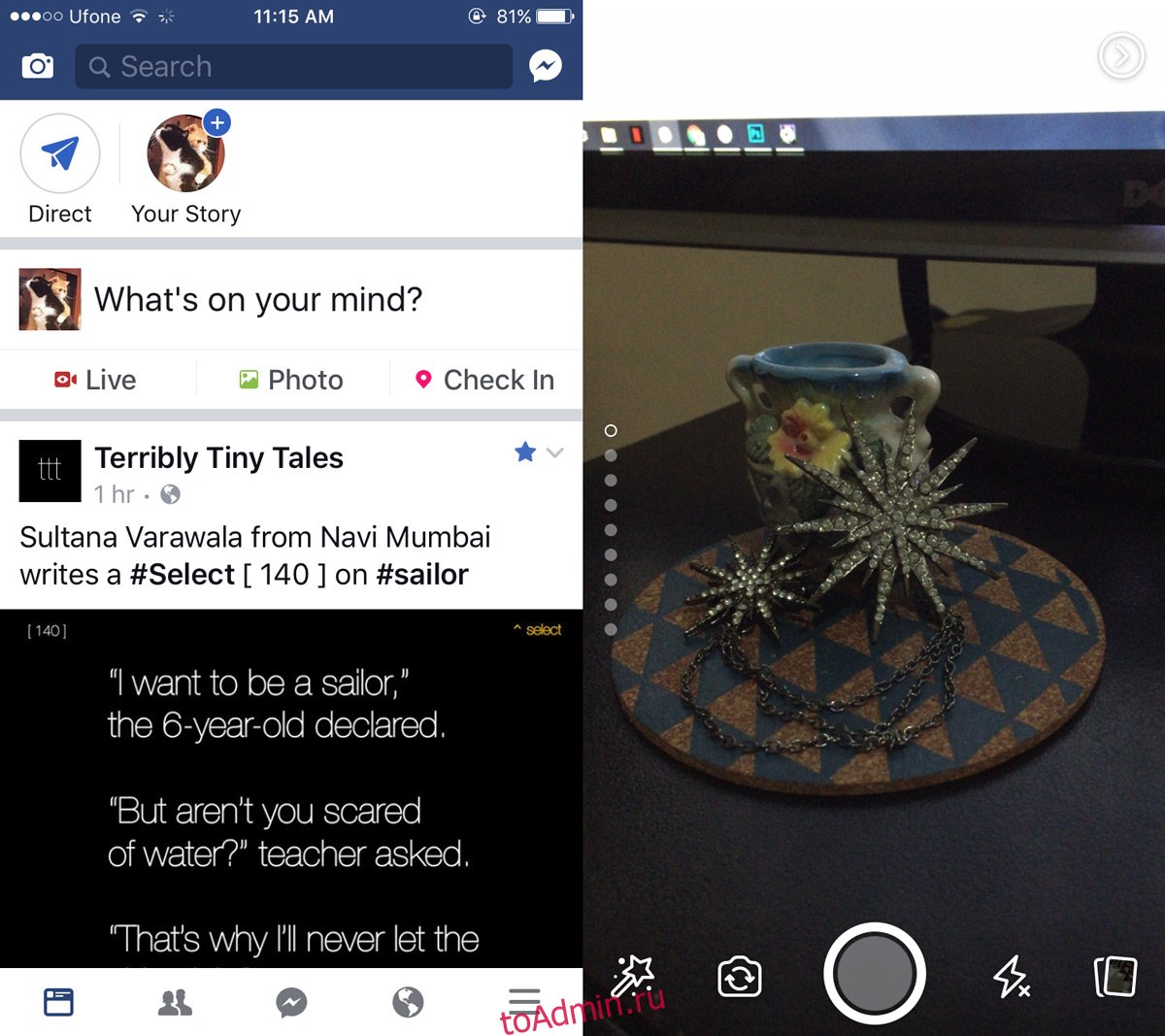Ранее в этом месяце Facebook Messenger добавил свою собственную функцию историй. Эта функция представляет собой клон рассказов Snapchat. Facebook добавил аналогичную функцию в Instagram и Whatsapp, оба приложения, которыми он владеет. Компания только что добавила истории в основное приложение Facebook. Теперь вы можете снимать фотографии или видео из приложения Facebook для iOS или Android и добавлять их в свою историю Facebook. История будет видна в течение 24 часов, и вы можете выбрать, кто может просматривать вашу историю в Facebook. В настоящее время истории Facebook не публикуются в Messenger. Вот как это работает.
Откройте приложение Facebook на своем телефоне. Если истории Facebook были добавлены в вашу учетную запись, вы увидите вверху эскиз с надписью «Ваша история».
Оглавление
Создать историю в Facebook
Есть три способа создать историю; коснитесь кнопки камеры рядом с панелью поиска, коснитесь «Ваша история» или проведите пальцем вправо по вкладке ленты новостей. Это приведет вас к новой камере в приложении Facebook. В нем есть все, что есть у камеры в Messenger, и есть новая функция под названием «эффекты». У вас есть несколько эффектов по умолчанию и их библиотека на выбор.
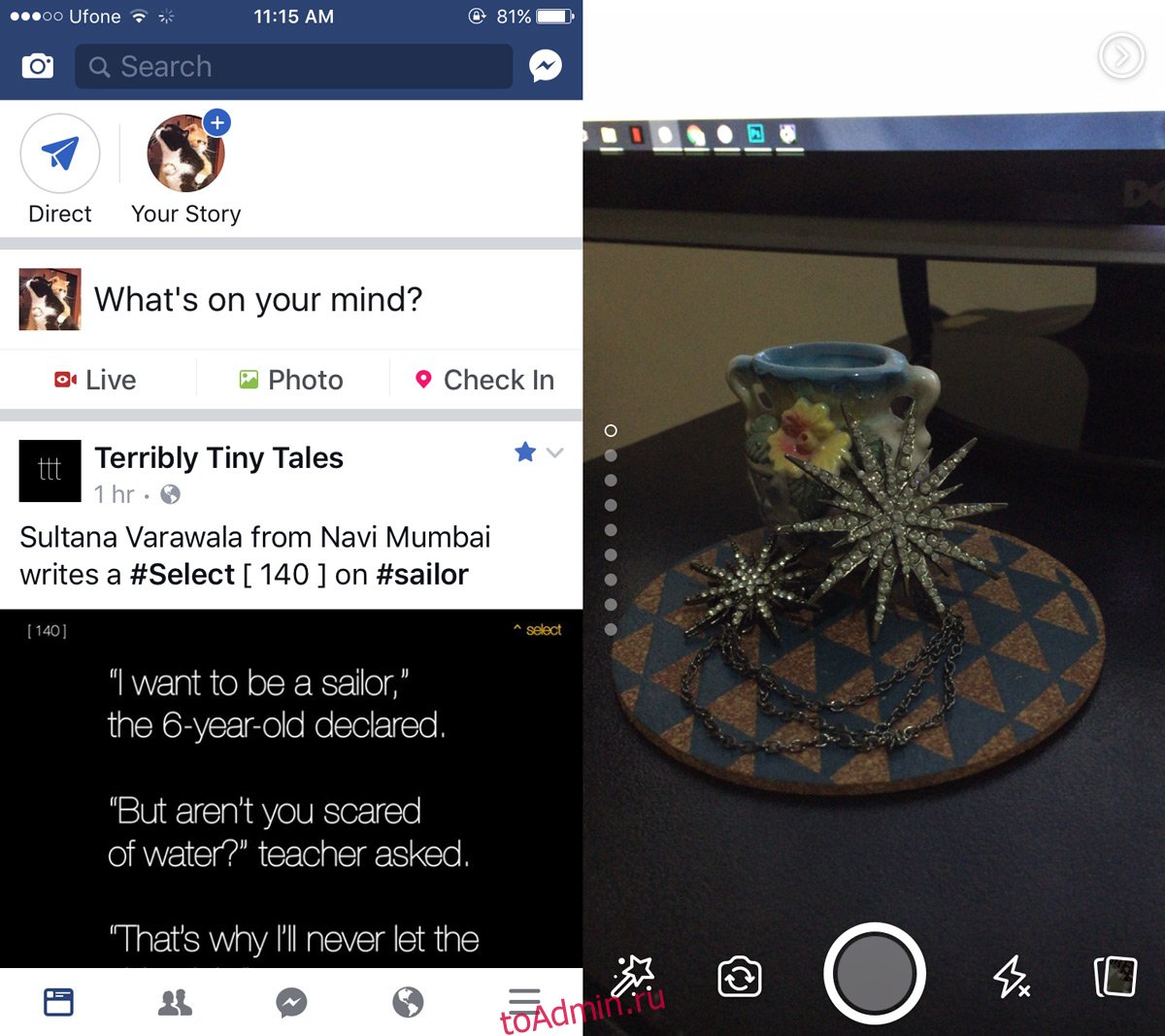
Добавить эффекты к изображению
Вы можете добавлять эффекты в историю Facebook, проводя вверх или вниз по экрану видоискателя камеры. Чтобы просмотреть больше эффектов, коснитесь волшебной палочки в нижнем левом углу экрана и исследуйте библиотеку.
Некоторые эффекты, такие как «Чудо-женщина», «Чужой» и «Кошка», полезны только в том случае, если на фотографии есть человек, и их лучше всего использовать в видео. Другие эффекты, такие как грозовая туча и эффект «Я скучаю по тебе», будут хорошо смотреться независимо от объекта на фотографии. Совет профессионала; проверьте эффект Чудо-женщины.
Анимированные эффекты хороши, если вы записываете видео, но работают и с фотографиями.
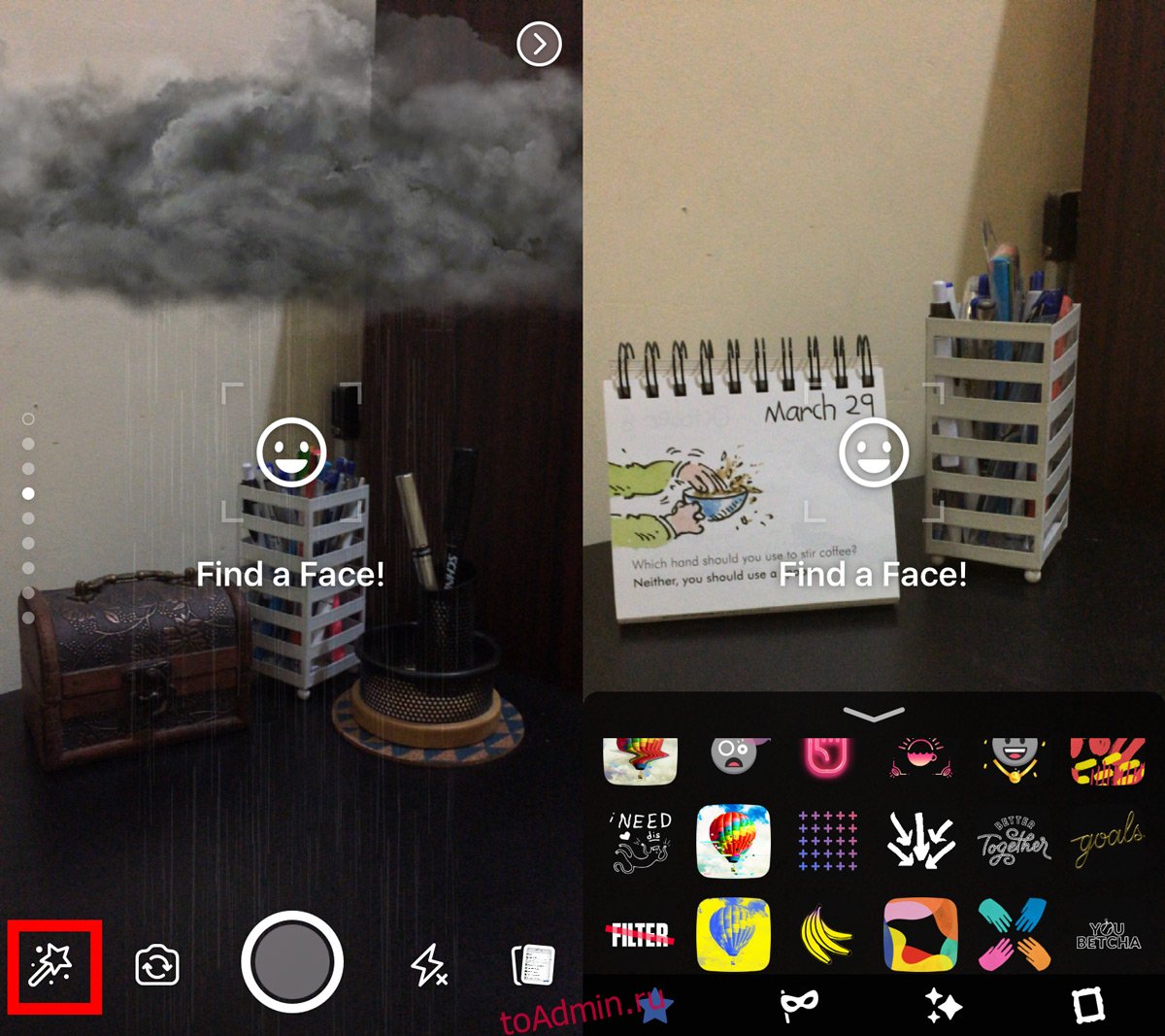
Существует даже набор художественных фильтров, которые очень похожи на клон стилей, предлагаемых Prisma. Вы также можете выбрать из нескольких рамок. Вы можете применять только один эффект за раз. Нажмите кнопку съемки, чтобы сделать снимок. Нажмите и удерживайте кнопку захвата, чтобы записать видео.
Добавить текст и нарисовать поверх изображения
Вы можете добавлять текст и рисовать на изображении после его захвата. Нажмите кнопку текста, чтобы ввести текст, и кнопку карандаша, чтобы нарисовать поверх изображения. Вы можете настроить цвет текста и кисти, которую вы рисуете. Вы также можете настроить вес кисти.
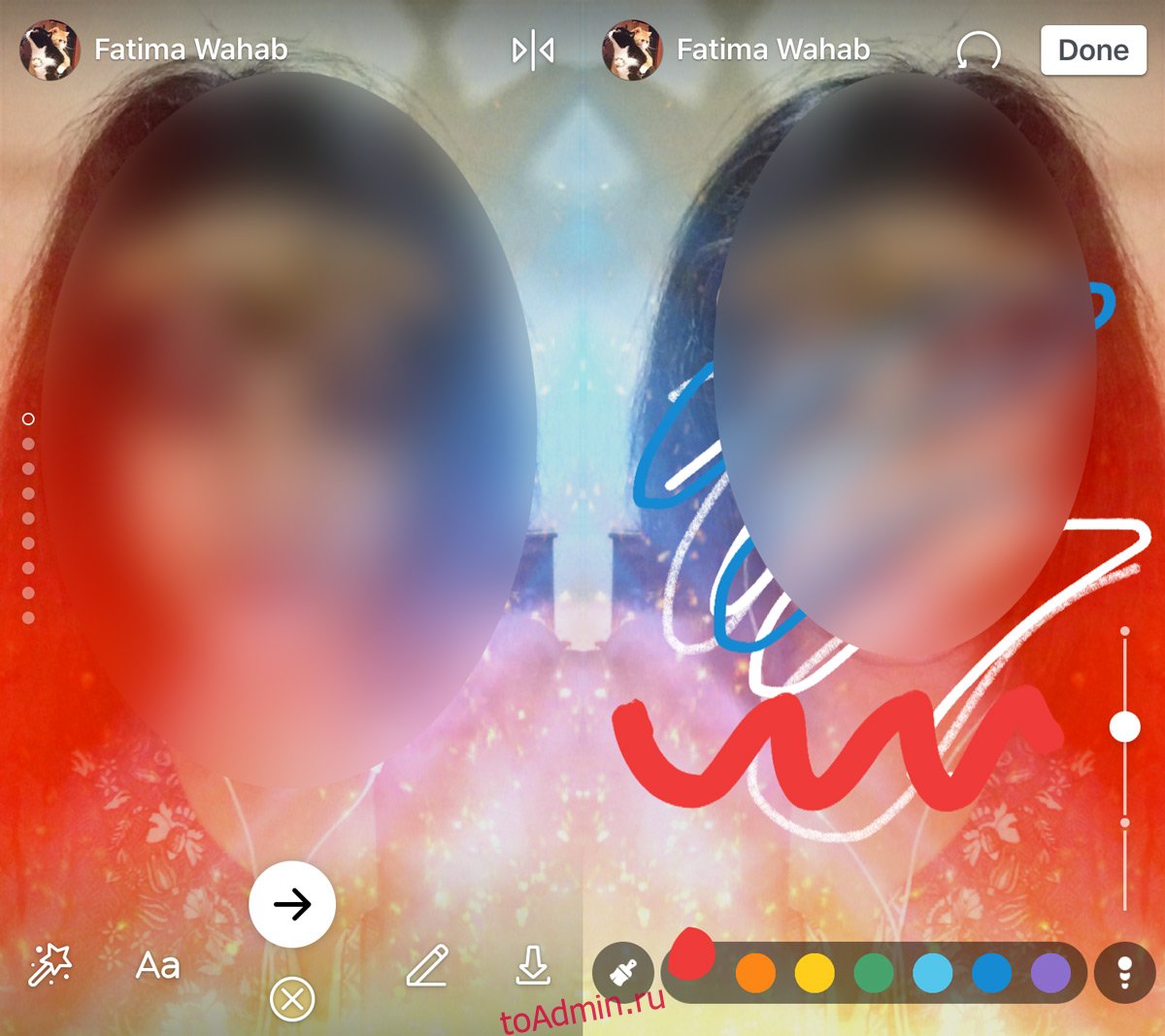
Поделитесь своей историей
Нажмите кнопку со стрелкой вправо, чтобы поделиться изображением или видео в своей истории. Вы можете добавить его в свою историю или опубликовать в своей хронике, чтобы все ваши друзья увидели. Вы также можете отправить его напрямую любому из ваших контактов.
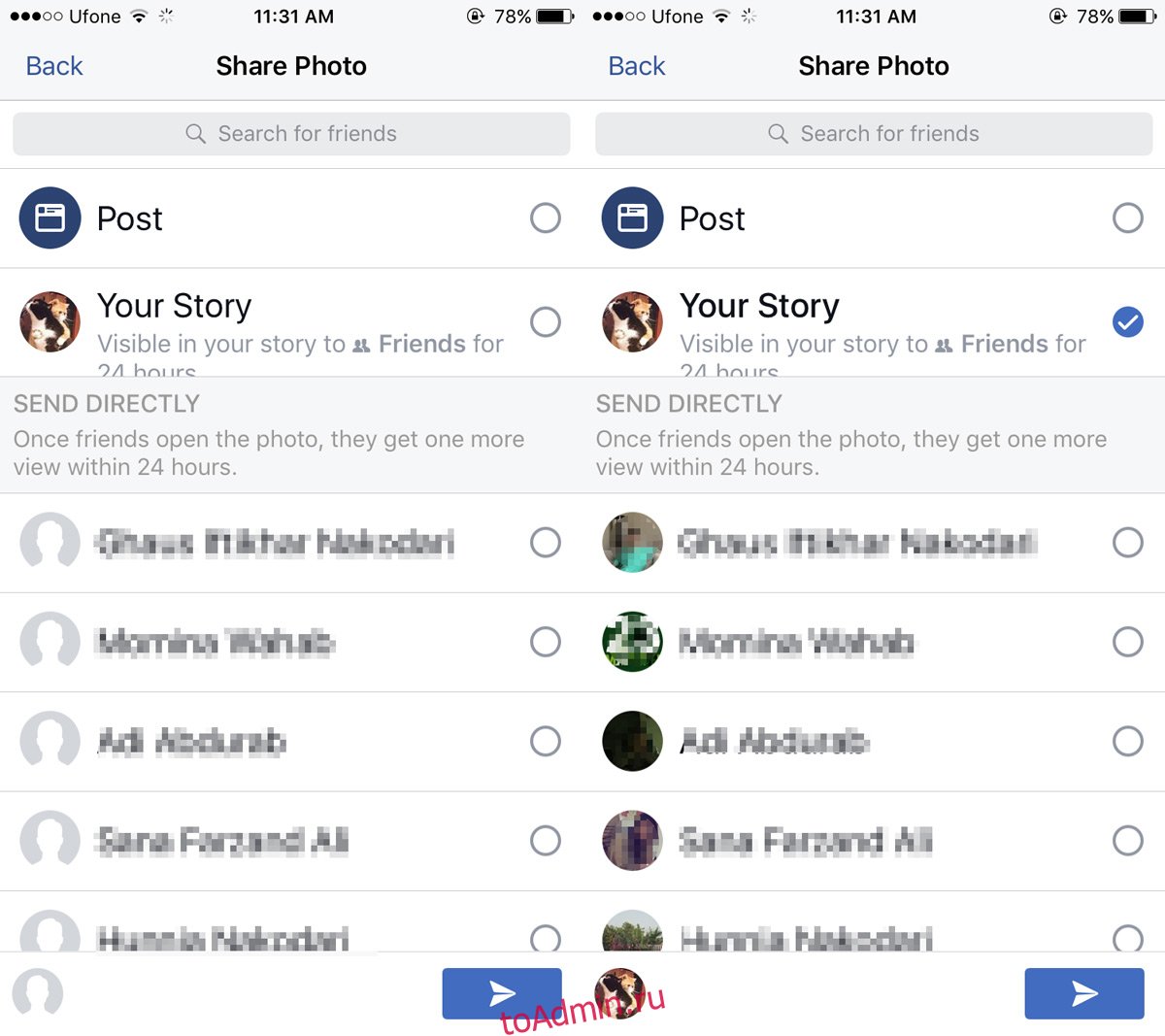
Камера работает как с передней, так и с задней камерой вашего телефона. Кроме того, вы также можете выбрать видео и фотографии из камеры и добавить их в свою историю Facebook. Эффекты, доступные для фотографий и видео из вашей камеры, немного отличаются от тех, которые доступны для фотографий или видео, которые вы снимаете вживую.
Конфиденциальность
Ваша история видна только вашим друзьям. Если вы разместите записанное фото или видео на своей шкале времени, вы можете выбрать его видимость на экране общего доступа. Вы увидите те же фильтры аудитории, что и для обычного сообщения Facebook, которое вы можете настроить.